- зҷҫ科йҰ–йЎө
- з”ҹжҙ»зҷҫ科
- зҫҺйЈҹжҺЁиҚҗ
- ж•°з Ғ科жҠҖ
- и§ҶеҠӣйҳІжҺ§
- ж—…жёёж”»з•Ҙ
- еҺҶеҸІж•…дәӢ
- ж•ҷиӮІеӨ§е…Ё
- еҪұи§Ҷе°ҸиҜҙ
- еҒҘеә·зҹҘиҜҶ
- й—®зӯ”зҷҫ科
з”ҹжҙ»зҷҫ科-дё“жіЁзҷҫ科иө„и®Ҝз”ҹжҙ»е°ҸеёёиҜҶ
дҪңиҖ…пјҡз”ҹжҙ»зҷҫ科зҪ‘ еҸ‘еёғж—¶й—ҙпјҡ2023-07-18 зӮ№еҮ»пјҡ0
йҡҸзқҖ科жҠҖзҡ„дёҚж–ӯеҸ‘еұ•пјҢж“ҚдҪңзі»з»ҹд№ҹеңЁдёҚж–ӯжӣҙж–°е’Ңж”№иҝӣгҖӮеӣ жӯӨпјҢеҫҲеӨҡз”ЁжҲ·еҶіе®ҡжӣҙжҚўж“ҚдҪңзі»з»ҹжҲ–еҚёиҪҪе…¶дёҚеҶҚйңҖиҰҒзҡ„ж“ҚдҪңзі»з»ҹгҖӮеҜ№дәҺдёҖйғЁеҲҶMacз”өи„‘з”ЁжҲ·жқҘиҜҙпјҢ他们еҸҜиғҪеңЁиҮӘе·ұзҡ„з”өи„‘дёҠе®үиЈ…дәҶWindowsзі»з»ҹпјҢ并且зҺ°еңЁжғіиҰҒеҲ йҷӨе®ғгҖӮйӮЈд№ҲпјҢеңЁMacз”өи„‘дёӯеҰӮдҪ•еҲ йҷӨWindowsзі»з»ҹе‘ўпјҹжң¬ж–Үе°ҶдёәжӮЁиҜҰз»Ҷд»Ӣз»ҚгҖӮ
йҖҡеёёпјҢеңЁMacз”өи„‘дёӯеҲ йҷӨWindowsзі»з»ҹзҡ„жңҖз®ҖеҚ•ж–№жі•жҳҜдҪҝз”Ёеј•еҜјеҠ©зҗҶпјҲBoot Camp AssistantпјүгҖӮеј•еҜјеҠ©зҗҶжҳҜMacз”өи„‘дёҠзҡ„дёҖдёӘе®һз”Ёе·Ҙе…·пјҢеҸҜд»Ҙеё®еҠ©з”ЁжҲ·еңЁеҚ•еҸ°Macз”өи„‘дёҠе®ү装并иҝҗиЎҢеӨҡдёӘж“ҚдҪңзі»з»ҹгҖӮ
дёӢйқўжҳҜдёҖдәӣз®ҖеҚ•зҡ„жӯҘйӘӨпјҢжҢҮеҜјжӮЁеңЁMacз”өи„‘дёӯеҲ йҷӨWindowsзі»з»ҹпјҡ
1. жү“ејҖвҖңеә”з”ЁзЁӢеәҸвҖқж–Ү件еӨ№пјҢжүҫеҲ°вҖңе®һз”Ёе·Ҙе…·вҖқж–Ү件еӨ№пјҢ并иҝӣе…Ҙе…¶дёӯгҖӮ
2. жүҫеҲ°е№¶жү“ејҖвҖңеј•еҜјеҠ©зҗҶвҖқеә”з”ЁзЁӢеәҸгҖӮ
3. еңЁеј•еҜјеҠ©зҗҶзӘ—еҸЈдёӯпјҢеҚ•еҮ»вҖң继з»ӯвҖқжҢүй’®гҖӮ
еңЁеҲ йҷӨWindowsзі»з»ҹд№ӢеүҚпјҢе»әи®®жӮЁеӨҮд»ҪиҮӘе·ұзҡ„ж•°жҚ®гҖӮеҲ йҷӨж“ҚдҪңзі»з»ҹеҸҜиғҪдјҡеҜјиҮҙж•°жҚ®дёўеӨұпјҢеӣ жӯӨдёәдәҶе®үе…Ёиө·и§ҒпјҢзЎ®дҝқжӮЁзҡ„йҮҚиҰҒж–Ү件已з»ҸеӨҮд»ҪгҖӮ
4. еңЁеј•еҜјеҠ©зҗҶзҡ„дё»з•ҢйқўдёӯпјҢйҖүжӢ©вҖңеҲ йҷӨWindows 7жҲ–жӣҙй«ҳзүҲжң¬вҖқйҖүйЎ№пјҢ并еҚ•еҮ»вҖң继з»ӯвҖқжҢүй’®гҖӮ
еј•еҜјеҠ©зҗҶдјҡжү«жҸҸжӮЁзҡ„Macз”ө脑并еҲ—еҮәе·Іе®үиЈ…зҡ„ж“ҚдҪңзі»з»ҹгҖӮеңЁжӯӨжӯҘйӘӨдёӯпјҢжӮЁйңҖиҰҒйҖүжӢ©иҰҒеҲ йҷӨзҡ„Windowsзі»з»ҹгҖӮ
5. еңЁзЎ®и®ӨеҲ йҷӨзҡ„жҸҗзӨәзӘ—еҸЈдёӯпјҢеҚ•еҮ»вҖң继з»ӯвҖқжҢүй’®гҖӮ
зЎ®и®ӨжӮЁзЎ®е®һиҰҒеҲ йҷӨWindowsзі»з»ҹпјҢ并е°Ҷе…¶д»ҺжӮЁзҡ„Macз”өи„‘дёӯеҚёиҪҪгҖӮ
6. еј•еҜјеҠ©зҗҶдјҡејҖе§ӢеҲ йҷӨжӮЁйҖүжӢ©зҡ„Windowsзі»з»ҹгҖӮ
еҲ йҷӨиҝҮзЁӢеҸҜиғҪйңҖиҰҒдёҖдәӣж—¶й—ҙпјҢе…·дҪ“еҸ–еҶідәҺжӮЁзҡ„зі»з»ҹе’Ңж–Ү件еӨ§е°ҸгҖӮиҜ·иҖҗеҝғзӯүеҫ…гҖӮ
7. е®ҢжҲҗеҲ йҷӨеҗҺпјҢеј•еҜјеҠ©зҗҶдјҡжҳҫзӨәдёҖдёӘж¶ҲжҒҜпјҢзЎ®и®Өе·ІжҲҗеҠҹеҲ йҷӨWindowsзі»з»ҹгҖӮ
еҲ йҷӨж“ҚдҪңзі»з»ҹеҸҜиғҪдјҡеҜјиҮҙеҲҶеҢәжӣҙж”№жҲ–ж–Ү件丢еӨұпјҢеӣ жӯӨеңЁжӯӨжӯҘйӘӨе®ҢжҲҗеҗҺпјҢжӮЁеҸҜиғҪйңҖиҰҒдҪҝз”ЁзЈҒзӣҳе®һз”Ёе·Ҙе…·пјҲDisk UtilityпјүжқҘдҝ®еӨҚзЈҒзӣҳжқғйҷҗе’Ңж–Ү件系з»ҹгҖӮ
еҰӮжһңжӮЁеёҢжңӣеңЁMacз”өи„‘дёӯеҲ йҷӨWindowsзі»з»ҹпјҢеҸӘйңҖжҢүз…§дёҠиҝ°жӯҘйӘӨиҝӣиЎҢж“ҚдҪңеҚіеҸҜгҖӮеј•еҜјеҠ©зҗҶе°Ҷдјҡеё®еҠ©жӮЁйЎәеҲ©е®ҢжҲҗиҝҷдёҖиҝҮзЁӢгҖӮи®°еҫ—еңЁеҲ йҷӨWindowsзі»з»ҹд№ӢеүҚеӨҮд»Ҫж•°жҚ®пјҢйҒҝе…Қж•°жҚ®дёўеӨұгҖӮ
иҝҳжңүе…¶д»–дёҖдәӣж–№жі•еҸҜд»ҘеҲ йҷӨWindowsзі»з»ҹпјҢеҰӮдҪҝ用第дёүж–№е·Ҙе…·жҲ–йҮҚж–°е®үиЈ…Macж“ҚдҪңзі»з»ҹгҖӮдҪҶиҝҷдәӣж–№жі•зӣёеҜ№еӨҚжқӮдё”йЈҺйҷ©иҫғй«ҳпјҢе»әи®®жӮЁж №жҚ®иҮӘе·ұзҡ„йңҖжұӮе’Ңж°ҙе№іи°Ёж…ҺйҖүжӢ©гҖӮ
еңЁеҲ йҷӨWindowsзі»з»ҹеҗҺпјҢжӮЁеҸҜд»Ҙ继з»ӯдә«еҸ—Macз”өи„‘еёҰжқҘзҡ„дҫҝеҲ©е’Ңй«ҳж•ҲгҖӮеёҢжңӣжң¬ж–Үзҡ„еҶ…е®№еҜ№жӮЁжңүжүҖеё®еҠ©гҖӮзҘқжӮЁдҪҝз”ЁMacз”өи„‘ж„үеҝ«пјҒ

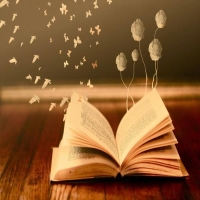
з§Ұе§ӢзҡҮеҸ«е¬ҙж”ҝ дёәд»Җд№ҲдёӯеӣҪ姓иөўзҡ„йӮЈд№Ҳе°‘

вҖӢдёӢиҒҳе’Ңи®ўе©ҡжҳҜдёҖеӣһдәӢд№Ҳ
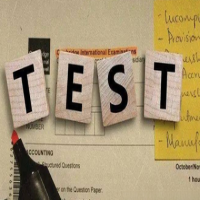
зӨҫдјҡиҖғз”ҹжҖҺд№ҲеҸӮеҠ еҚ•жӢӣиҖғиҜ•

еҚҒдёӘз”ҹжҙ»дёӯзҡ„科еӯҰзҺ°иұЎ

8дёӘж—Ҙеёёз”ҹжҙ»з§‘жҷ®зҹҘиҜҶ

йҒҝеӯ•еҘ—е“Ғз§ҚиҜҰи§Јпјҡд»ҺжқҗиҙЁеҲ°еҠҹиғҪйҖүжӢ©пјҢдҪ йңҖиҰҒзҹҘйҒ“зҡ„дёҖеҲҮ

зӣҳзӮ№еҺҶеҸІдёҠи‘—еҗҚзҡ„10еӨ§зҒҫйҡҫ

зңҹе®һеӯҳеңЁзҡ„дёүеӣҪеҚҒеӨ§зҫҺеҘі
